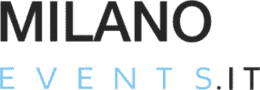Per attivare le videochiamate su WhatsApp per Android, bisogna utilizzare la versione più recente dell’applicazione. Il primo passo che devi compiere è dunque aprire il Google Play Store (l’icona del sacchetto della spesa con il simbolo ▶︎ al centro) e cercare WhatsApp Messenger all’interno di quest’ultimo. In alternativa, se stai leggendo questo post direttamente dal tuo telefonino, pigia qui.
A questo punto, se disponibile, pigia sul pulsante Aggiorna e accetta l’installazione della versione più recente di WhatsApp rispondendo Accettoall’avviso che compare sullo schermo. Se al posto del pulsante Aggiorna c’è quello Apri, significa che sul tuo smartphone è già installata la versione più nuova di WhatsApp e quindi dovresti già avere le videochiamate abilitate.
Procedura alternativa
Se hai uno smartphone su cui non sono disponibili i servizi di Google e quindi non è presente il Play Store, puoi scaricare la versione più recente di WhatsApp collegandoti al sito Internet whatsapp.com/android e pigiando sul pulsante Download Now.
Se ti viene chiesto con quale app desideri scaricare il pacchetto d’installazione di WhatsApp, scegli il tuo browser (es. Chrome).
Al termine del download, apri l’applicazione Download di Android oppure il tuo file manager preferito (es. ES Gestore File) e naviga nella cartella dei download del tuo smartphone. Apri quindi il file WhatsApp.apk e procedi con l’installazione “manuale” di WhatsApp pigiando sul pulsante Installa.
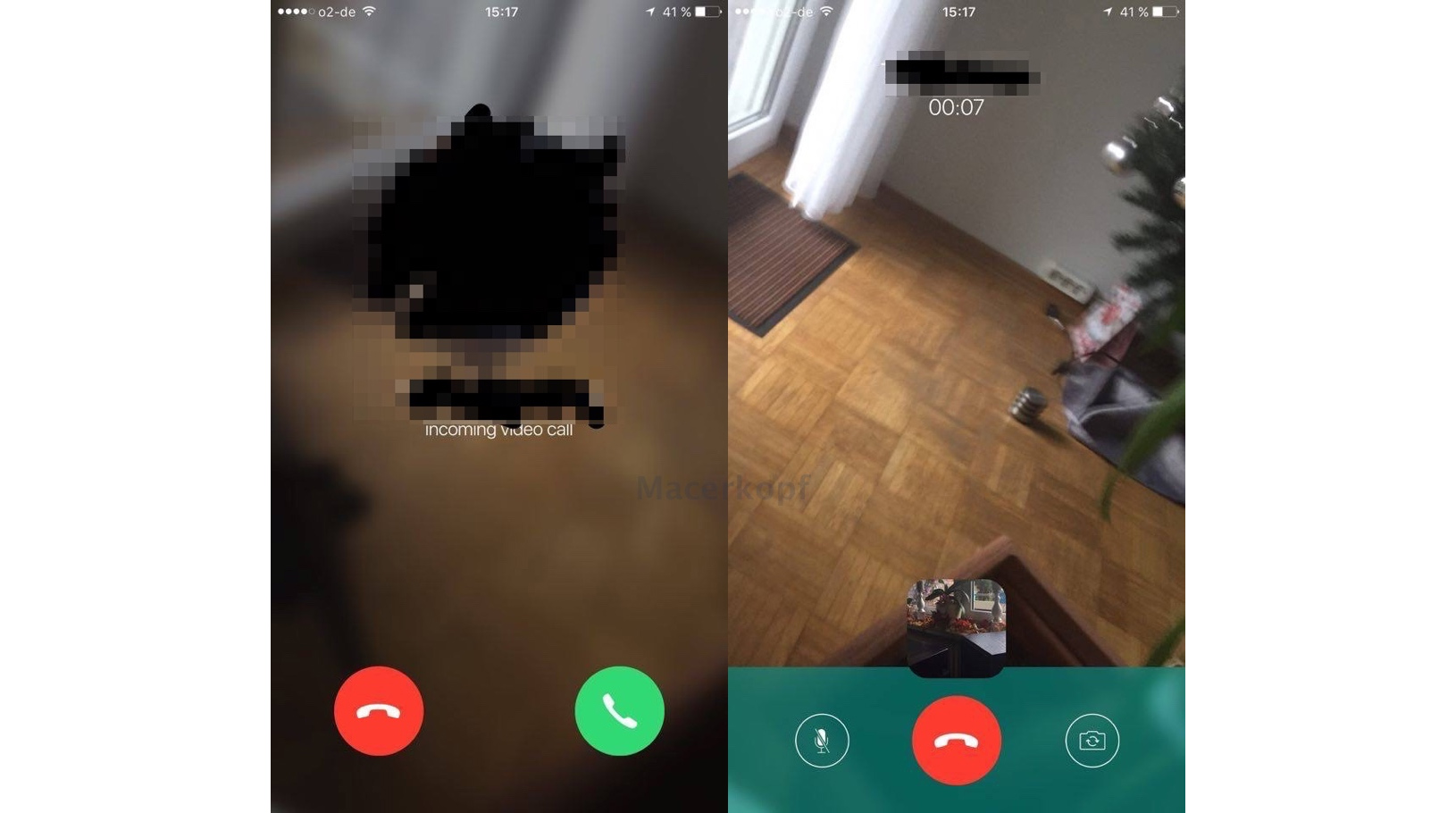
Allora, che ne dici? Sei pronto a scoprire come videochiamare su WhatsApp?
Se la tua risposta è affermativa, prenditi cinque minuti di tempo libero e metti in pratica le indicazioni che trovi di seguito. Ti assicuro che si tratta davvero di un gioco da ragazzi.